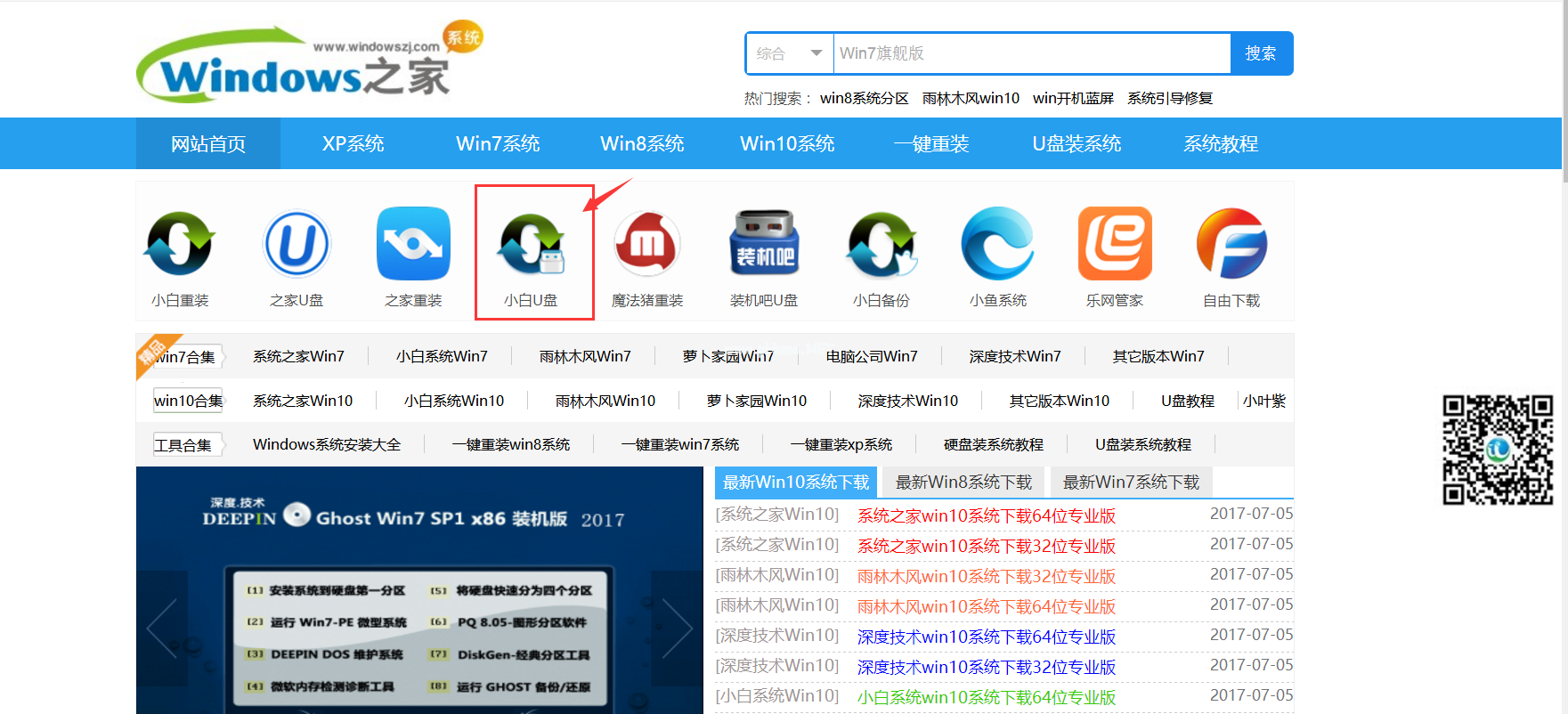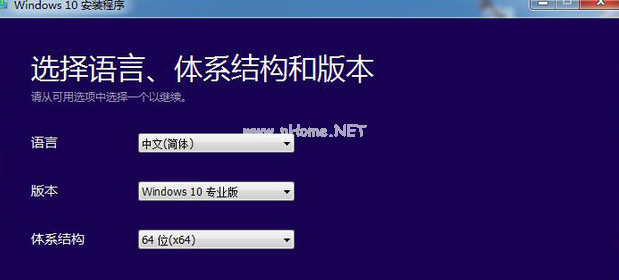小编教你在系统之家了小白U盘怎么用
- 时间:2024年07月26日 07:24:38 来源:魔法猪系统重装大师官网 人气:4217
作为园林艺术家,我今天要向大家介绍一个神奇的软件——小白U盘。这个软件在国内外的系统市场中独具特色,为电脑用户带来了极大的便利。接下来,我将带领大家了解如何下载、制作以及使用小白U盘,共同探讨这个实用的工具。
我们要了解小白U盘的独特之处。这款软件不同于传统的U盘制作方式,它一键即可轻松制作启动U盘,兼容各种操作系统,包括winxp、win7、win8、win10等。无论你是电脑新手还是老手,都能轻松掌握。接下来,我们具体来看看如何下载和制作小白U盘。
第一步,访问【系统之家】官网。这是一个国内最好的windows系统下载网站,免费提供最新版的Windows7、Windows8、Windows10等系统。在网站上,你可以找到小白一键重装和小白U盘等实用软件。今天,我们就来学习如何使用小白U盘。
第二步,找到小白U盘的下载链接,点击【立即下载】。下载过程中,请务必保证网络稳定,以免出现下载失败的情况。
第三步,下载完成后,打开小白U盘。点击【U盘启动】,然后选择【U盘模式】,进入界面后,在【设备名】勾选需要制作启动的U盘,接着点击【一键制作启动U盘】。
第四步,在制作过程中,选择【高级版】PE版本。这是因为高级版PE具有远程操作功能,在安装过程中出现问题,可以通过小白客服中心远程帮你安装系统。
第五步,选择好PE版本后,进入【系统选择】功能。如果你不在这里下载系统,可以选择跳过,直接制作U盘。
第六步,系统下载完成后,小白U盘会自动制作启动U盘,并将下载的系统和备份的资料导入到U盘里面。这个过程可能需要一些时间,请耐心等待。
第七步,制作完成后,弹出一个提示框,提示U盘制作成功。你可以重启电脑,尝试使用新制作的U盘启动。
第八步,为了确保U盘启动顺利,我们可以通过左下角的快捷键设置来查看电脑启动U盘的快捷键。如果找不到对应的快捷键,也可以打开【快捷键】对应着自己的电脑品牌查询启动键。
第九步,重启电脑后,打开U盘,检查刚刚下载的系统和备份的资料是否成功导入。确认无误后,就可以开始使用小白U盘进行操作了。
以上就是关于小白U盘的使用教程。这款软件操作简便,功能强大,无论是电脑新手还是老手,都能轻松掌握。如果你对这款软件感兴趣,不妨去下载试试。相信它一定会给你带来不一样的体验。
windows之家网站,windows之家,系统之家,系统之家网站